
Question : Comment supprimer les préréglages de pinceaux dans Ae ? Introduction : La suppression des préréglages de pinceaux qui ne sont plus nécessaires dans Ae permet de garder votre espace de travail propre et efficace. Cet article détaille un guide étape par étape pour supprimer les préréglages de pinceaux dans After Effects. Guide : Poursuivez votre lecture pour plus de détails ci-dessous pour savoir comment supprimer facilement les préréglages de pinceaux dans Adobe Photoshop et optimiser votre flux de travail.
1. Ouvrez l'interface et créez une nouvelle page de composition
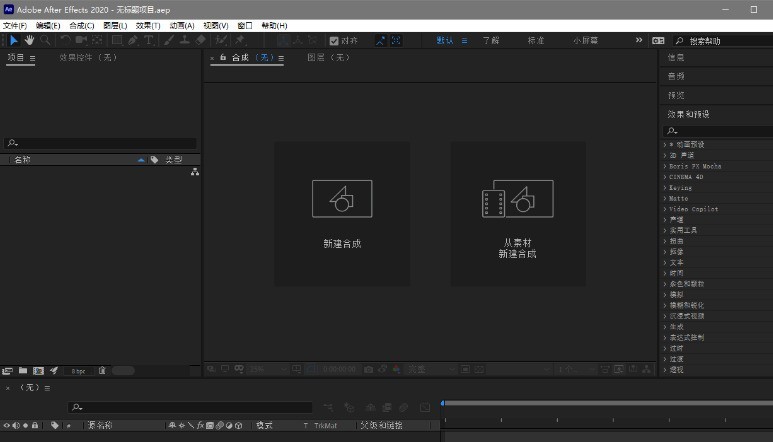
2. Sélectionnez et affichez le panneau de préréglage de pinceau
3. Sélectionnez le préréglage de pinceau qui doit être nettoyé et cliquez sur l'option Supprimer le pinceau
. 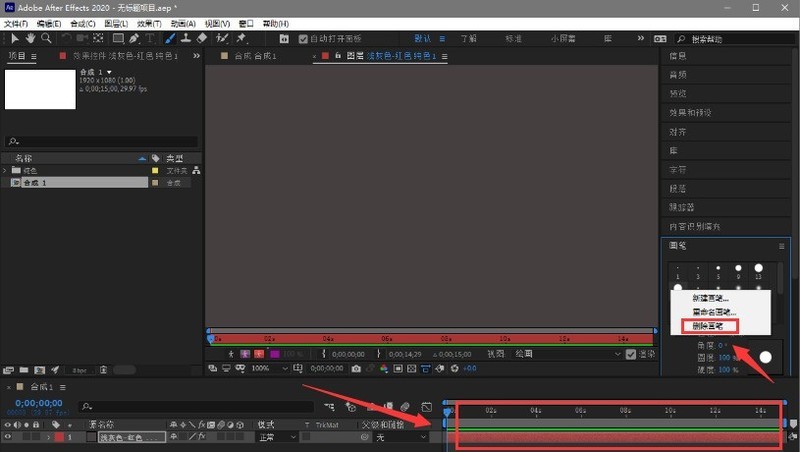
4. Une fois la boîte de dialogue de confirmation apparue, cliquez sur OK pour enregistrer les paramètres
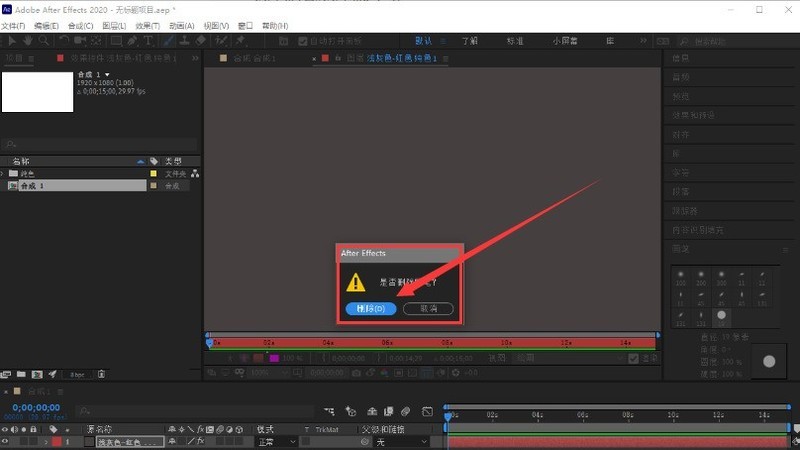
Ce qui précède est le contenu détaillé de. pour plus d'informations, suivez d'autres articles connexes sur le site Web de PHP en chinois!
 Lequel est le plus simple, thinkphp ou laravel ?
Lequel est le plus simple, thinkphp ou laravel ?
 Quelle est la différence entre php7 et php8
Quelle est la différence entre php7 et php8
 Comment configurer l'environnement pycharm
Comment configurer l'environnement pycharm
 Comment habiller Douyin Xiaohuoren
Comment habiller Douyin Xiaohuoren
 Ripple a-t-il toujours une valeur d'investissement ?
Ripple a-t-il toujours une valeur d'investissement ?
 La différence entre la région actuelle et la plage utilisée
La différence entre la région actuelle et la plage utilisée
 Qu'est-ce que le routage logiciel
Qu'est-ce que le routage logiciel
 Tutoriel CakePHP
Tutoriel CakePHP